苹果手机拥有出色的拍摄功能,但高清视频也占据了大量存储空间,为了节省空间和方便分享,压缩视频大小是一个常见需求。幸运的是苹果手机自带了视频压缩功能,让用户可以轻松调整视频质量和大小。通过简单的操作,你可以在保持画质清晰的前提下,将视频文件压缩至更小的尺寸,方便存储和传输。无论是要分享到社交平台还是通过邮件发送,压缩视频都能帮助你更高效地管理手机内的资源。
苹果手机压缩视频大小
方法如下:
1.点击分享功能
选择需要压缩的视频,点击“分享”功能。
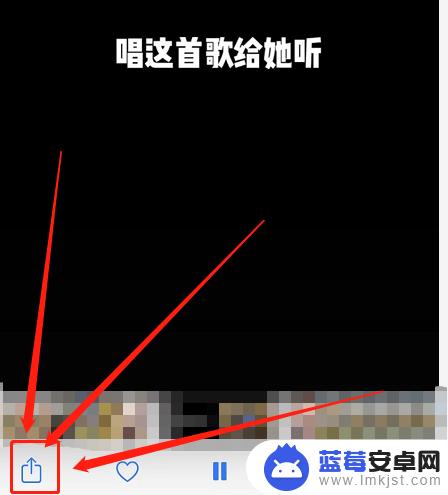
2.点击存储到文件
选择“存储到文件”功能。
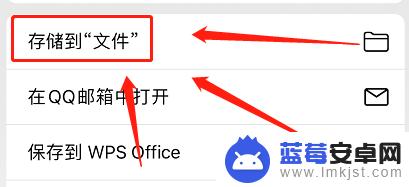
3.点击新建文件夹
点击左上角新建文件夹。
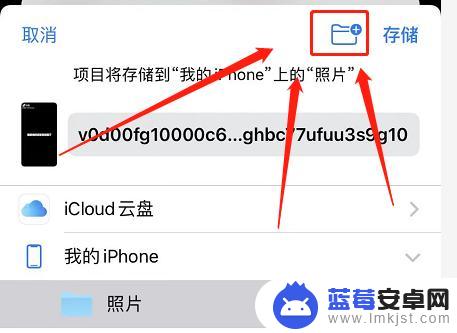
4.点击存储功能
选择“存储”该文件。
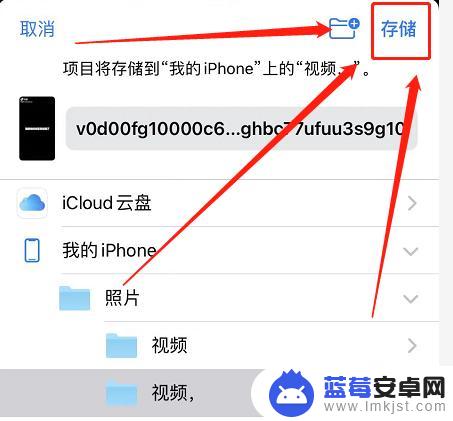
5.选择该文件点击压缩
进入文件功能,选择该文件。点击“压缩”功能。

6.返回即可查看视频已压缩
返回界面即可查看视频已被压缩。
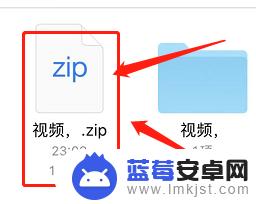
以上就是苹果手机上的视频怎么压缩的全部内容,有遇到相同问题的用户可参考本文中介绍的步骤来进行修复,希望能够对大家有所帮助。












